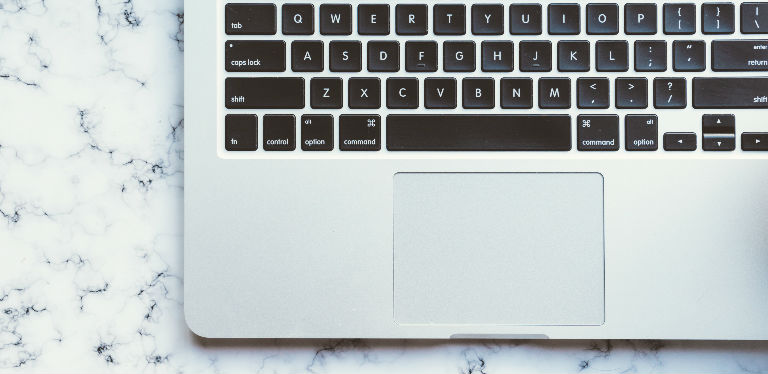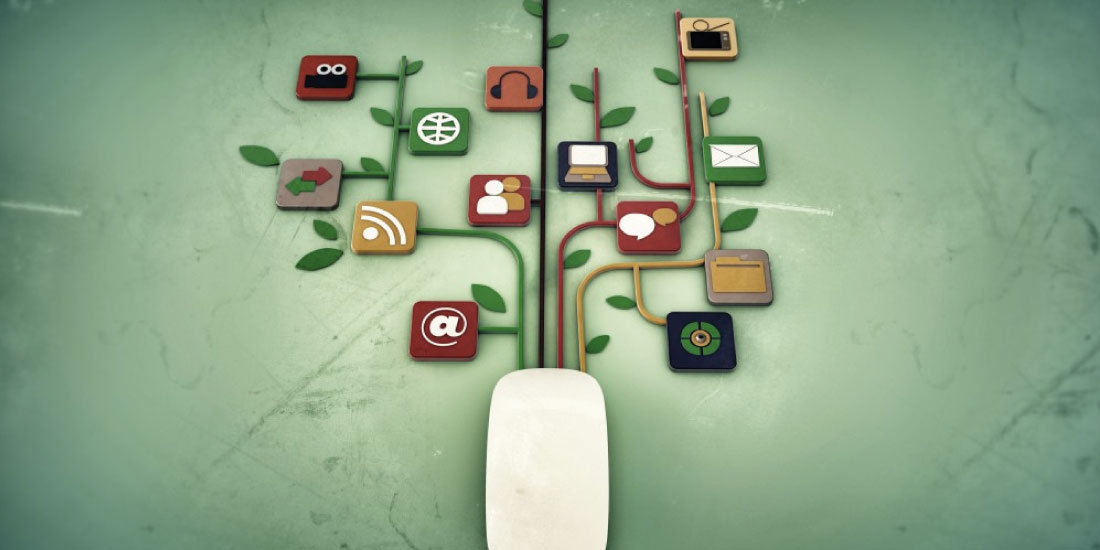Share This Article
Google Analytics installeren voor je website of bedrijf is simpel. Je moet gewoon de 6 stappen volgen die we hieronder gaan uitleggen.
Google Analytics is het analytische webinstrument van de Amerikaanse technologiegigant waarmee je het gedrag van je websitebezoekers kan meten, volgen en analyseren. Hoewel het gratis is, is het ongetwijfeld de meest geavanceerde tool van de markt en de meerderheid van de bedrijven gebruikt het voor hun websiteanalyses. Uit de gegevens kan je, samen met tal van andere informatie, afleiden hoe gebruikers je website of dropshipping winkel gebruiken.
Het is niet de eerste keer dat we het in deze blog hebben over Google Analytics. Voordat je deze tool installeert, raden we aan om ons artikel te lezen dat het gedetailleerd uitlegt Wat is Google Analytics?.
Je kan deze tool eenvoudig opzetten voor je bedrijf. In dit artikel leggen we in 6 stappen uit hoe je Google Analytics installeert.
Stap 1: Creëer een Google Analytics Account
Zoals we eerder al schreven, is het instrument helemaal gratis en ook je Google Analytics account is gratis. Je hebt alleen een e-mailadres nodig dat wordt gelinkt aan het account dat je gaat aanmaken. Er zijn twee soorten e-mailadressen die je kan gebruiken voor deze eerste stap:
- Een Gmail-account: dit is de gemakkelijkste manier om een Analytics account aan te maken. Als je al een e-mailadres hebt van Gmail, moet je enkel naar de Google Analytics website surfen en je inschrijven met je e-mailadres en wachtwoord.
- Een account in een ander domein: als je je Google Analytics account wilt koppelen aan een e-mailadres op het domein van je webshop (voorbeeld@domeinvoorbeeld.com), weet dan dat het e-mailaccount vooraf gekoppeld moet zijn aan Gmail. Als je e-mailadres niet is aangemaakt met G Suite, laat het system geen toegang toe tot Analytics.
Als je het juiste e-mailaccount hebt, krijg je toegang tot Analytics door op de “Inschrijven”-knop te klikken.
Stap 2: Initiële set-up: Google Analytics
Tijdens deze stap worden de volgende vragen gesteld en moet je de informatie hebben om deze te beantwoorden:
- Wat moet online gemonitord worden: Wil je de gegevens kennen voor een website of mobiele applicatie? De configuratie van deze twee is verschillend. Als je Google Analytics wilt installeren voor een website of e-commerce, dan moet je de volgende informatie invullen:
- Naam van account: dit organisatieniveau moet je als eerste invullen als je je Analytics accounts aanmaakt. Als je maar één Google Analytics account nodig hebt omdat je maar één website hebt, kan je zonder problemen de naam van de website zelf gebruiken. Als je verschillende accounts hebt, dan moet je een algemene naam kiezen om ze samen te groeperen.
- Naam van website: dit is het tweede organisatieniveau dat je moet invullen voor je Google Analytics account. Dit kan de naam van je website zijn of iets anders dat je zou helpen bij je organisatie.
- Website-URL: controleer eerst of de website begint met http:// of https://, je zal een van de opties uit het eerste drop-down menu moeten kiezen. Wanneer je dit hebt gedaan, voer je gewoon je websiteadres in.
- Categorie: uit het drop-down menu moet je de industriesector of professionele sector kiezen die het meest geschikt is voor jouw website.
- Je tijdszone: selecteer de meest geschikte optie om gegevens van Google in real-time te verzamelen, het moet dezelfde tijdszone zijn als die van waar de website wordt beheerd.
Als je deze gegevens correct hebt ingevuld, klik je op de knop om je Google Analytics tacking ID te creëren.
Stap 3: De tracking code krijgen
Wanneer je op de knop klikt, accepteer je de Algemene Voorwaarden van Google en zie je een pagina als deze:
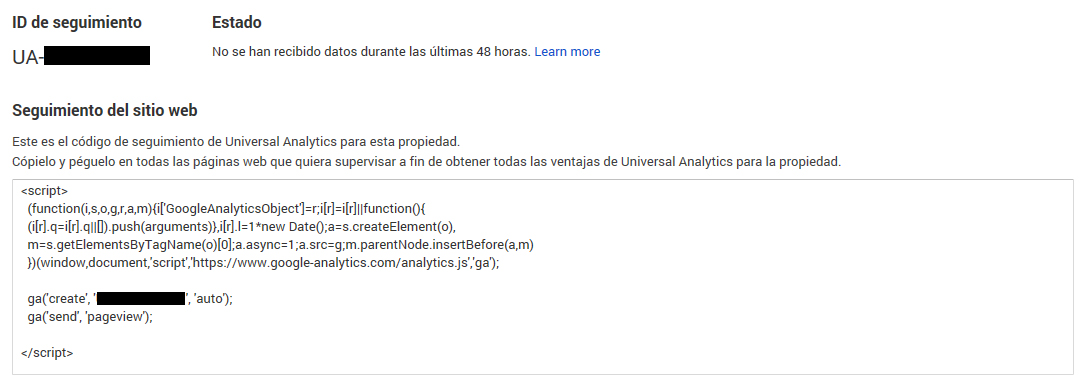
Als Google je deze code geeft, selecteer en kopieer je hem.
Step 4: Google Analytics tracking code implementeren
Dit is het meest delicate deel van het installatieproces van Google Analytics, vooral als je geen basiskennis hebt van HTML-code.
De Google Analytics tracking code moet worden geïmplementeerd of geplakt worden voor de closing taf in de HTML-code van de website. Er zijn sjablonen of plug-ins waarmee he het rechtstreeks kan invoeren zonder dat je in de broncode moet gaan sleutelen.
Als je een BigBuy dropshipping winkel hebt en je de Analytics code wilt invoeren, kan je naar de volgende stap gaan:
Step 5: Google Analytics voor Prestashop online winkels implementeren
Zoals je weet, zijn dropshipping winkels voor BigBuy ontwikkeld met de beste technologie die er beschikbaar is voor het beheer van e-commerce winkels: Prestashop.
De Analytics code kan op twee manieren worden ingevoerd in Prestashop:
- Handmatig: hier moet je de code in jet headerbestand toevoegen in je Prestashop-sjabloon voor de closing tag.
- Door de Analytics module: als je liever de ad-hoc Google Analytics module voor Prestashop gebruikt, dan is dit ook mogelijk. Je hoeft enkel de module te downloaden en de instructies te volgen.
Stap 6: Beginnen met het meten en interpreteren van gegevens met Google Analytics
Klaar! Nu is Analytics geconfigureerd is en kan je interessante gegevens beginnen te bekijken waardoor je het gedrag van je websitebezoekers kan begrijpen. We zullen het hebben over welke gegevens het belangrijkst zijn in andere publicaties zoals metriek is het belangrijkste voor een online winkel





 Contacto
Contacto